在当今这个科技日新月异的时代,智能手机已成为我们日常生活中不可或缺的一部分。对于华为手机用户来说,有时候为了追求系统更新、解决故障或是解锁新功能,刷机...
2025-04-13 7 华为手机
华为手机作为全球领先的智能手机品牌之一,提供了丰富的个性化设置选项,其中包括时间自定义功能。通过这项功能,用户可以根据自己的喜好和需求,灵活地调整手机显示的时间格式、时区、自动更新等设置。本文将详细介绍华为手机时间自定义操作的各个方面,帮助读者更好地掌握和使用这一功能。
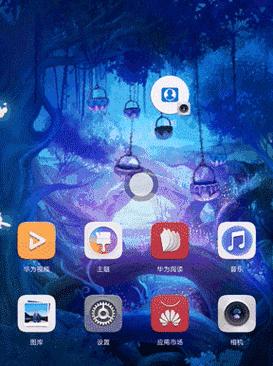
设置时间格式
在华为手机的设置中,我们可以轻松地更改时间的显示格式。进入“设置”菜单,选择“系统和更新”,然后点击“日期和时间”选项。在这里,我们可以选择12小时制或24小时制的时间显示方式,并可以调整日期格式。
调整时区
华为手机默认根据手机所在地自动设置时区,但有时我们可能需要手动调整时区以适应不同地理位置的时间。进入“日期和时间”选项后,找到“时区”设置,并点击进入选择界面。在这里,我们可以手动选择或搜索所需的时区。
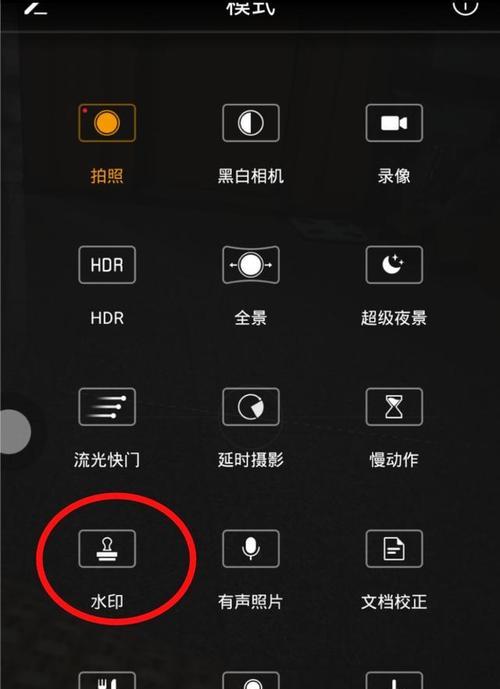
设置自动更新
华为手机提供了自动更新时间功能,以确保手机始终显示准确的时间。在“日期和时间”选项中,我们可以找到“自动确定日期和时间”设置,并将其开启。这样,手机将自动通过网络或移动网络更新时间信息。
使用自动确定时区
在某些情况下,我们可能经常跨时区使用手机,为了方便,华为手机提供了自动确定时区功能。在“日期和时间”选项中,找到“自动确定时区”设置,并将其开启。这样,手机将根据当前位置自动切换时区。
定时开关机
华为手机还提供了定时开关机功能,让用户可以根据自己的生活习惯或需求,在指定的时间自动开关机。在“设置”菜单中,找到“智能辅助”选项,然后选择“定时开关机”进行设置。我们可以设置每天的开关机时间,并可以选择重复开关机的周期。
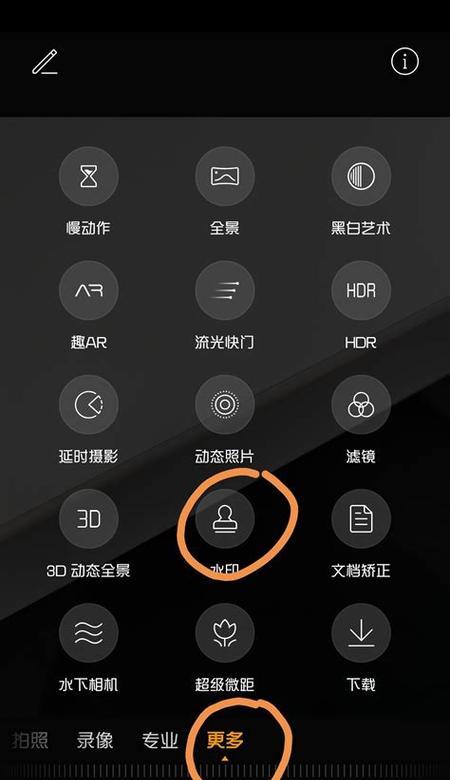
设置闹钟
闹钟是日常生活中非常实用的功能,华为手机提供了丰富的闹钟设置选项。进入“时钟”应用,点击“添加”按钮创建新的闹钟。在这里,我们可以设置闹钟的时间、重复周期、铃声等信息,并可以自定义闹钟名称。
调整日历提醒
在华为手机的日历应用中,我们可以根据个人需求调整提醒功能。打开日历应用,选择要设置提醒的日程,并点击进入详细信息界面。在这里,我们可以设置提醒的时间、提前提醒的方式等。
设置世界时钟
如果需要同时查看不同地区的时间,华为手机的世界时钟功能将非常有用。在“时钟”应用中,点击“世界时钟”选项,然后点击“添加”按钮。在这里,我们可以选择要添加的城市,并可以自定义时钟名称。
调整闹铃音量
华为手机允许用户调整闹铃的音量,确保在设定的时间能够及时唤醒自己。在创建或编辑闹钟时,我们可以通过音量按钮来调整闹铃音量大小,或者进入“设置”菜单的“声音”选项进行全局音量设置。
设置勿扰模式
当我们不想被打扰时,可以启用华为手机的勿扰模式。在“设置”菜单中,找到“声音”选项,然后点击“勿扰模式”。在这里,我们可以选择开启勿扰模式的时间范围、规则以及允许打扰的联系人等。
调整日期和时间
除了设置显示的时间格式外,华为手机还允许用户手动调整日期和时间。在“日期和时间”选项中,关闭“自动确定日期和时间”开关后,我们可以手动设置手机显示的日期和时间。
设置倒计时
倒计时功能在某些场景下非常实用,比如做饭、锻炼等。华为手机提供了简单易用的倒计时功能。在“时钟”应用中,点击“倒计时”选项,然后设置倒计时的时长和结束后的操作。
调整屏幕显示时间
华为手机允许用户调整屏幕的亮度和休眠时间,以节省电量。在“设置”菜单中,找到“显示”选项,然后可以分别调整屏幕亮度和休眠时间。
设置时间轴
时间轴是华为手机独有的功能,可以将相册中的照片按时间顺序展示。在相册应用中,点击“时间轴”选项,即可查看按照时间分类的照片,并可以通过滑动选择不同的时间段。
自定义锁屏显示时间
华为手机还允许用户自定义锁屏界面的显示时间。在“设置”菜单中,找到“锁屏和密码”选项,然后点击“锁屏样式”。在这里,我们可以选择不同的样式,并可以设置显示时间的位置和格式。
通过以上15个方面的操作,我们可以灵活地个性化设置华为手机的时间。不仅可以调整时间显示格式、时区和自动更新,还可以定时开关机、设置闹钟、调整提醒等,满足不同用户的需求。华为手机时间自定义功能为我们的日常生活带来了更多便利和灵活性。
标签: 华为手机
版权声明:本文内容由互联网用户自发贡献,该文观点仅代表作者本人。本站仅提供信息存储空间服务,不拥有所有权,不承担相关法律责任。如发现本站有涉嫌抄袭侵权/违法违规的内容, 请发送邮件至 3561739510@qq.com 举报,一经查实,本站将立刻删除。
相关文章

在当今这个科技日新月异的时代,智能手机已成为我们日常生活中不可或缺的一部分。对于华为手机用户来说,有时候为了追求系统更新、解决故障或是解锁新功能,刷机...
2025-04-13 7 华为手机
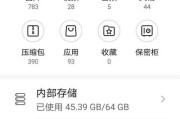
随着智能手机功能的不断增强,华为手机用户的存储需求也日益增长。当手机存储空间不足以应对大量数据时,连接移动硬盘无疑是一种高效的解决方案。本文将向您详细...
2025-04-13 5 华为手机

华为手机以其卓越的相机性能和用户友好的拍照体验而闻名,无论是初学者还是摄影爱好者都可以用它轻松拍出美丽的照片。然而,了解一些拍照技巧和最佳实践可以进一...
2025-03-25 22 华为手机
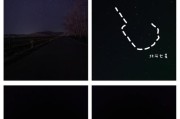
随着智能手机摄影技术的不断进步,华为手机的拍照功能亦一直在业界享有盛誉。尤其在低光环境下,华为手机的拍照功能更是表现突出。但是,在黑暗中拍照,有时会得...
2025-03-20 21 华为手机
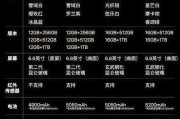
随着智能手机摄影技术的不断进步,华为手机以其卓越的拍照摄像功能在众多消费者中赢得了极高的好评。无论是对摄影发烧友还是普通用户,华为手机都能提供专业级别...
2025-03-15 15 华为手机
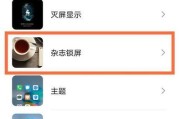
华为手机以其强大的摄像头系统和丰富的拍摄功能赢得了众多摄影爱好者的青睐。然而,在某些情况下,用户可能希望关闭连拍模式以节省存储空间或避免不必要的连拍照...
2025-03-14 14 华为手机